Навыки Apple Teacher в повседневной работе.
Когда у вас новый класс в школе, группа в университете или вы просто проводите корпоративное обучение с использованием устройств iPad, можно сделать привычную процедуру знакомства и формирования ожиданий от обучения гораздо интереснее. Используйте цифровые навыки работы в приложении Keynote и дудлинг (рисование простыми формами, доступно каждому). Такой ice-breaking хорош по многим причинам:
- Подходит для выполнения в обоих форматах обучения — онлайн и оффлайн.
- Отличается от привычного начала любого курса, а значит вызывает любопытство. А это, как мы знаем, влияет на вовлечённость.
- Разогревает мозг перед большой порцией новой и важной информации.
- Результаты работы сохраняются в цифровом формате, их можно использовать до конца обучения и в отчётах (!).
- В таком виде задание снижает уровень стресса у тех участников, кто не любит представляться публично и кому требуется время, чтобы ответить на просьбу «Расскажите о себе» и вопросы типа «Какие у вас ожидания от курса?».
- Экономит время занятия, если учащихся много. Все начинают и заканчивают одновременно, а посмотреть работу других можно в перерыв или после занятия.
- Это упражнение учит ваших студентов цифровым навыкам. Обычно, мало кто знает, что из Keynote слайды можно сохранять в картинках.
- Это упражнение способствует развитию креативности. Можно по-разному оформить всю картинку, добавить элементы из окружающей среды или орнамент.
Ниже описание задания и как я его сама выполнила. Просто скопируйте текст и изображение на слайд своего первого занятия. Кстати, как преподаватель, вы можете и сами так представиться. Это будет классным примером!
Задание «Знакомство»
- В приложении Keynote создайте пустой слайд.
- С помощью инструмента «Рисунок» нарисуйте себя. (Подробнее об этом инструменте можно узнать в статье «Добавление и редактирование рисунков в Keynote на iPad»).
- Рядом с рисунком напишите несколько слов о себе — чем вы увлекаетесь и какой у вас опыт по теме курса.
- Также рядом напишите, что вы ждёте от курса — 3-5 пунктов.
- Сохраните слайд в формате «Изображение» (.jpeg, .png). (Как это сделать можно узнать в статье «Экспорт в PowerPoint или другой формат в Keynote на iPad»).
- Отправьте сохранённое изображение (в приложении «Фото») в общий чат Zoom или Teams.
- Время на выполнение упражнения — 10 минут.
Если обучение проходит в кабинете с Apple TV, то можно попросить учащихся выводить работу на экран. Этот процесс всем очень нравится. 😊
Вот как может выглядеть выполнение задания (использовала на последнем курсе по цифровому маркетингу):

Если вы хотите обустроить аудиторию устройствами Apple и научить своих преподавателей и инструкторов использовать цифровые навыки в образовательном процессе, то вы всегда можете обратиться ко мне. Я с удовольствием обучу коллег, проконсультирую по вопросам организации и обустройства классов, и подскажу, где официально купить технику Apple по ценам для образовательных учреждений. Просто напишите мне письмо.
P. S. Для пользователей PC — всё тоже самое можно делать в Power Point 😉. Если же в аудитории нет подходящих девайсов — бумага А4 и множество маркеров сделают работу такой же яркой и интересной как и на устройствах Apple. Единственно, придётся всё потом сфотографировать на память. Ну, и цифровые навыки студенты получат где-то в другом месте 🤷♀️.
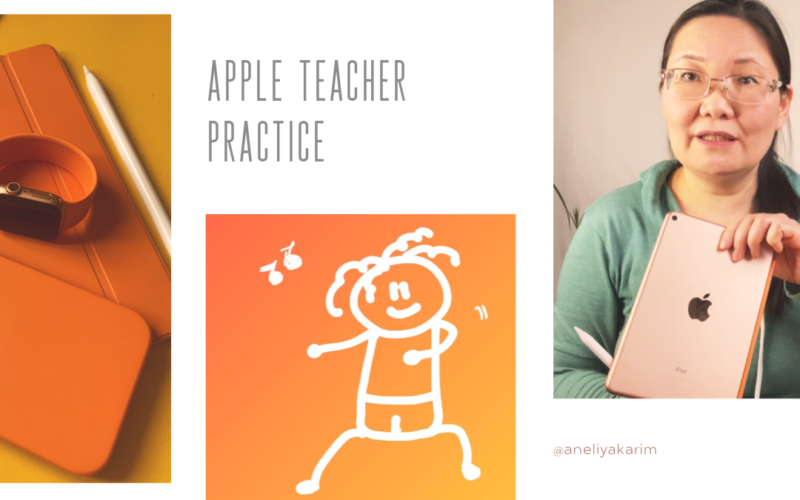
Добавить комментарий